機能
ステップ表示の編集・表示を選択し登録します。
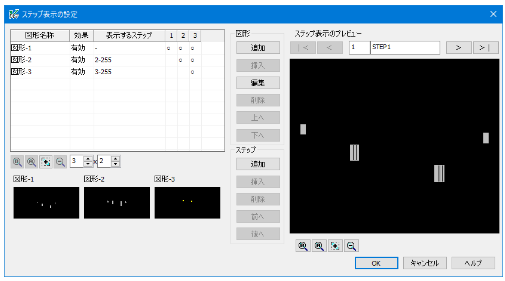
説明
[ステップ表示]スプレッドシート
登録した図形のステップごとの表示設定を編集できます。
[図形名称]
クリックすると図形名称を編集できます。
[効果]
クリックするごとに「有効」「無効」を切り替えます。
「無効」とされた図形はすべてのステップで表示されません。
[表示するステップ]
表示させる「ステップ」を指定します。
数字と記号の意味は以下の通りです。(表示例)
| - | 全てのステップで表示されます。 |
| 5- | 5ステップから最後のステップまで表示されます |
| 3,5,10 | 3,5,10ステップで表示されます |
| 3-10,15- | 3から10ステップ、15から最後のステップまで表示されます |
| -15 | 1から15ステップで表示されます。 |
[番号]
クリックするごとに○(表示)と空白(非表示)を切り替えます。
[図形]グループ
[追加]ボタン
図形の登録行を追加します。
[挿入]ボタン
図形の登録行を挿入します。
[編集]ボタン
CAD画面に戻り、登録する要素を選択します。
[削除]ボタン
選択した図形を削除します。
[上へ]ボタン
選択行を上へ移動します。
[下へ]ボタン
選択行を下へ移動します。
[ステップ]グループ
[追加]ボタン
ステップの列を追加します。最大数は255までです。
[挿入]ボタン
ステップの列を挿入します。
[削除]ボタン
選択したステップを削除します。
[前へ]ボタン
ステップを前へ移動します。
[後へ]ボタン
ステップを後ろへ移動します。
[ステップ表示のプレビュー]グループ
[
ステップ表示を先頭、前、次、最後に移動します。
[ステップ番号]エディットボックス
ステップ番号を入力します。
[ステップ名称]エディットボックス
ステップ名称を入力できます。